- Bölüm 1. WebM Nedir ve Neden WebM'yi MP4'e Dönüştürmelisiniz?
- Bölüm 2. FoneLab Video Converter Ultimate ile WebM'yi MP4'e Dönüştürme
- Bölüm 3. Adobe Premiere ile WebM'yi MP4'e Dönüştürme
- Bölüm 4. VLC Media Player ile WebM'yi MP4'e dönüştürme
- Bölüm 5. CloudConvert ile WebM'yi MP4'e dönüştürme
- Bölüm 6. Yukarıda Belirtilen Yöntemlerin Karşılaştırılması
- Bölüm 7. WebM'yi MP4'e Dönüştürme ve Versa Versa hakkında SSS
MPG / MPEG'i hızlı hızlı ve yüksek çıktı görüntü / ses kalitesiyle MP4'e dönüştürün.
- AVCHD'yi MP4'e dönüştürün
- MP4 WAV dönüştürmek
- MP4’i WebM’ye dönüştürme
- MPG'yi MP4'e dönüştürme
- SWF'yi MP4'e dönüştür
- MP4’i OGG’ye dönüştürme
- VOB'yi MP4'e Dönüştür
- M3U8 yazılımını MP4 programına dönüştür
- MP4 MPEG dönüştürün
- Altyazıları MP4'e Göm
- MP4 Bölücüler
- MP4 ses çıkarmak
- 3GP Videoları MP4'e Dönüştür
- MP4 Dosyalarını Düzenle
- AVI'yı MP4'e dönüştürme
- MOD'u MP4'e Dönüştür
- MP4’i MKV’ye dönüştürme
- WMA'yı MP4'e dönüştür
- MP4 WMV dönüştürmek
WebM'yi MP4'e Verimli Bir Şekilde Dönüştürme
 Tarafından güncellendi Lisa Ou / 21 Ekim 2021 16:30
Tarafından güncellendi Lisa Ou / 21 Ekim 2021 16:30WebM video formatı, kalite ve dosya boyutu açısından gerçekten harikadır, ancak her cihaz veya medya oynatıcı bu formatı desteklemez. Uyumluluk hataları can sıkıcı ve stresli olabilir, bu nedenle videonuzu farklı bir biçime dönüştürmeniz gerekir. Farklı yöntemlerle WebM'yi MP4'e nasıl kolay ve verimli bir şekilde dönüştüreceğinizi öğrenin.
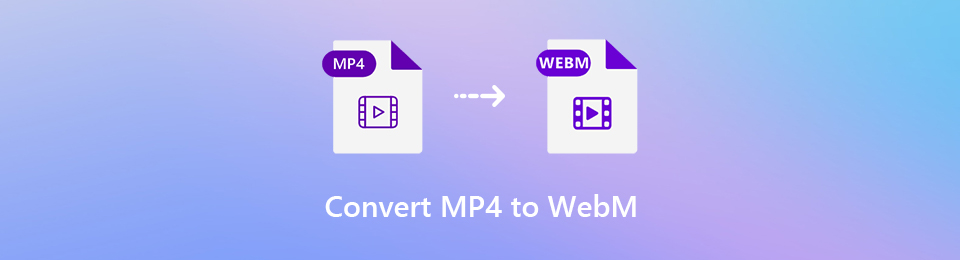

Rehber Listesi
- Bölüm 1. WebM Nedir ve Neden WebM'yi MP4'e Dönüştürmelisiniz?
- Bölüm 2. FoneLab Video Converter Ultimate ile WebM'yi MP4'e Dönüştürme
- Bölüm 3. Adobe Premiere ile WebM'yi MP4'e Dönüştürme
- Bölüm 4. VLC Media Player ile WebM'yi MP4'e dönüştürme
- Bölüm 5. CloudConvert ile WebM'yi MP4'e dönüştürme
- Bölüm 6. Yukarıda Belirtilen Yöntemlerin Karşılaştırılması
- Bölüm 7. WebM'yi MP4'e Dönüştürme ve Versa Versa hakkında SSS
1. WebM Nedir ve Neden WebM'yi MP4'e Dönüştürmelisiniz?
WebM, web veya HTML5 video etiketi için tasarlanmış bir medya dosyası biçimidir. Ayrıca, MP4 ile karşılaştırıldığında, piyasada nispeten yenidir ve video kalitesi internet bağlantısından etkilenmediği için tüm akış hizmetleri için mükemmeldir. Başka bir deyişle, WebM videoları ile her zaman yüksek kaliteli videolar izleyebilirsiniz. Ancak, uyumluluk sorunları nedeniyle WebM biçimindeki videolarınıza erişmede veya bunları açmada sorun yaşayabilirsiniz. Bu nedenle videonuzu MP4 formatına dönüştürmek çok daha iyidir. Yani MP4, en popüler ve yaygın olarak kullanılan video formatlarından biridir. MP4, hemen hemen tüm cihazlar ve oynatıcılar tarafından desteklenir, bu nedenle uyumluluk sorun olmaz.webm-error.jpg
2. FoneLab Video Converter Ultimate ile WebM'yi MP4'e Dönüştürme
FoneLab Video Dönüştürücü Ultimate her türlü video ve ses formatını dönüştürmek için tasarlanmış ve tasarlanmış bir programdır. Mevcut geniş format yelpazesi ile FoneLab Video Converter Ultimate, dönüştürme ihtiyaçları açısından gerçekten yararlı bir araçtır.
Video Converter Ultimate hızlı hızlı ve yüksek çıkış görüntü / ses kalitesi ile MPG / MPEG MP4 dönüştürmek en iyi video ve ses dönüştürme yazılımı.
- MPG, MP4, MOV, AVI, FLV, MP3 gibi herhangi bir video / sesi dönüştürün.
- 1080p / 720p HD ve 4K UHD video dönüştürme desteği.
- Kırp, Kırp, Döndür, Efektler, Geliştir, 3D ve daha fazlası gibi güçlü düzenleme özellikleri.
1. AdımHer şeyden önce, bilgisayarınıza FoneLab Video Converter Ultimate'ı yükleyin.

2. AdımKurulumdan sonra programı çalıştırın.

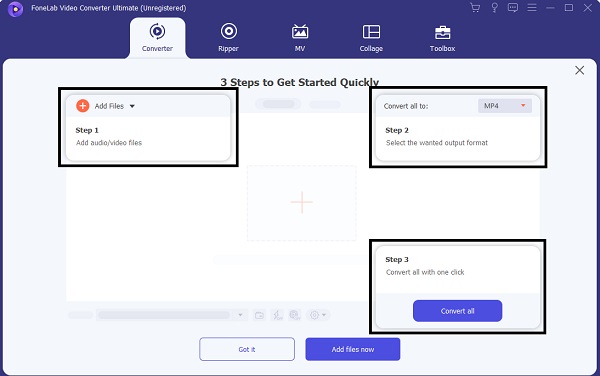
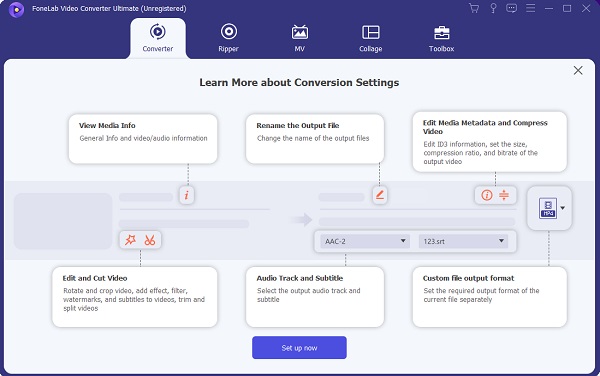
3. AdımTıkla Dosya Ekle veya dönüştürmek istediğiniz videoyu içe aktarmak için dosyayı doğrudan programa sürükleyin. Bu dönüştürücü, kullanıcıların aynı anda bir veya daha fazla videoyu dönüştürmesini sağlar.

4. AdımVideonuzu dönüştürmek istediğiniz formatı seçin. Videolarınızı örneğin MP4'ten WebM'ye veya tam tersine dönüştürebileceğiniz çok çeşitli biçimler vardır.

5. AdımŞans eseri videonuzu da değiştirmek isterseniz, Düzenle or kesim Videonuzu dönüştürmeden önce simgeler.

6. AdımSon olarak, dönüştürmek WebM'den MP4'e video dönüştürmeyi başlatmak için düğmesine basın. Her şeyden önce, orijinal WebM videosunun kalitesini kaybetmeden MP4'e dönüştürüleceğini unutmayın.

Video Converter Ultimate hızlı hızlı ve yüksek çıkış görüntü / ses kalitesi ile MPG / MPEG MP4 dönüştürmek en iyi video ve ses dönüştürme yazılımı.
- MPG, MP4, MOV, AVI, FLV, MP3 gibi herhangi bir video / sesi dönüştürün.
- 1080p / 720p HD ve 4K UHD video dönüştürme desteği.
- Kırp, Kırp, Döndür, Efektler, Geliştir, 3D ve daha fazlası gibi güçlü düzenleme özellikleri.
3. Adobe Premiere ile WebM'yi MP4'e Dönüştürme
FoneLab Video Converter Ultimate'ın yanı sıra, kullanabileceğiniz bir diğer yararlı ve ünlü araç Adobe Premiere'dir. Adobe Premiere ile WebM dosyasını MP4'e dönüştürmek için izlenecek adımlar.
1. AdımÖncelikle Premiere için WebM eklentisini bilgisayarınıza indirin.
2. Adımİkinci olarak, Adobe Premiere'i açıp çalıştırın ve yeni bir proje açın.
3. AdımÜçüncü olarak, dönüştürmeyi düşündüğünüz WebM dosyasını Adobe Premiere penceresine sürükleyerek içe aktarın.
4. AdımVideo dosyası içe aktarıldığında, şuraya gidin: fileto Seçenek sonra tıklayın Ihracat.
5. AdımBundan sonra, H.264 biçimini seçin ve ekranda Eşleştirme Kaynağı-Yüksek bit hızını önceden ayarlayın. Dışa Aktarma Ayarı.
6. AdımAyrıca, tıklayarak dosyalarınızın dışa aktarma konumunu seçin. İndirim düğmesine basın.
7. AdımSon olarak, Ihracat düğmesini tıklayın ve dosyanızın WebM'den MP4'e dönüştürülmesini bekleyin.
WebM videonuzu MP4'e veya başka bir formata dönüştürmek için seçebileceğiniz alternatifler burada.
Video Converter Ultimate hızlı hızlı ve yüksek çıkış görüntü / ses kalitesi ile MPG / MPEG MP4 dönüştürmek en iyi video ve ses dönüştürme yazılımı.
- MPG, MP4, MOV, AVI, FLV, MP3 gibi herhangi bir video / sesi dönüştürün.
- 1080p / 720p HD ve 4K UHD video dönüştürme desteği.
- Kırp, Kırp, Döndür, Efektler, Geliştir, 3D ve daha fazlası gibi güçlü düzenleme özellikleri.
4. VLC Media Player ile WebM'yi MP4'e dönüştürme
VLC tercih edilen bir video oynatıcıdır, ayrıca sahip olduğu özelliklerden biri de video dönüştürücü olarak kullanılabilmesidir. WebM'yi MP4'e dönüştürmek için VLC'yi nasıl kullanabileceğiniz aşağıda açıklanmıştır.
1. AdımYapmanız gereken ilk şey, bilgisayarınıza dönüştürmek istediğiniz WebM dosyasını kaydetmek veya indirmektir.
2. AdımBu arada, VLC oynatıcısını açın. Ancak, bilgisayarınızda henüz VLC kurulu değilse, önce onu kurun.
3. AdımAçın Dosya Menüsü.
4. AdımTıkla Dönüştür / Akış. Bundan sonra, dönüştürücü üç farklı bölümle görünecektir.
5. AdımBundan sonra, İthalat WebM kullanarak dosya Sürüklemek ve Damla yöntemi.
6. Adımseç MP4 çıktı biçimi olarak seçin ve dışa aktarma konumunu ayarlayın.
7. AdımSon olarak, Go düğmesini tıklayın ve WebM videonuzu MP4'e dönüştürün.
5. CloudConvert ile WebM'yi MP4'e dönüştürme
Videonuzu çevrimiçi dönüştürmeyi tercih ediyorsanız ve herhangi bir yazılım programı indirmek istemiyorsanız, CloudConvert kullanabileceğiniz bir alternatiftir. Bu, bir MP4'ten WebM'ye dönüştürücü veya çoğunlukla tam tersi olarak hizmet eder.
1. Adımİlk olarak, resmi CloudConvert web sayfasını arayın ve açın
2. Adımİkinci olarak, Dönüştür olarak WebM'yi ve ToThirdly olarak MP4'ü yazın veya seçin, dönüştürülecek videoyu seçin.
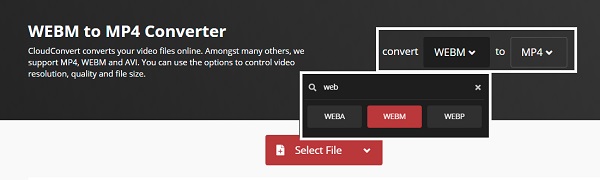
3. AdımAyrıca, ayar simgesi.

4. AdımBundan sonra değiş CRF orijinaline en yakın kalite olan 0'a getirin ve Video Codec'in x264. Bu tıklamayı değiştirdikten sonra OK.
5. AdımŞimdi tıklayın dönüştürmek. Bundan sonra videonuz yüklenecek ve işlenecektir.

6. AdımEn önemlisi, işlenip MP4'e dönüştürüldükten sonra tıklayın. İndir MP4 videonuzu kaydetmek için

6. Yukarıda Belirtilen Yöntemlerin Karşılaştırılması
Yukarıda verilen tüm yöntemler arasındaki farkı görmenize yardımcı olmak için, burada dikkate alınması gereken bazı noktalar bulunmaktadır. Her şeyden önce, bunlar hangisini izleyeceğinize karar vermenize yardımcı olabilir.
| FoneLab Video Dönüştürücü Ultimate | Adobe Premiere | VLC Media Player | CloudConvert | |
| Dönüşüm Kalitesi | Yüksek Kalite/Kayıpsız Dönüşüm | Kaliteli Dönüşüm | Kaliteli Dönüşüm | Kaliteli Dönüşüm |
| Dönüşüm Hızı | Hızlı | Nötr | Nötr | Yavaş |
| Dosya büyüklüğü | Küçük Dosya Boyutu | Büyük Dosya Boyutu | Büyük Dosya Boyutu | Büyük Dosya Boyutu |
| İndirmeniz mi gerekiyor? | Evet | Evet | Evet | Yok hayır |
| Geniş aralık veya formatlar mevcut mu? | Evet | Evet | Evet | Evet |
| Dahili düzenleyici mevcut mu? | Evet | Evet | Yalnızca kırp/kes | Yok hayır |
| Mac için mevcut | Evet | Evet | Evet | Evet |
| Windows için kullanılabilir | Evet | Evet | Evet | Evet |
7. WebM'yi MP4'e Dönüştürme ve Versa Versa hakkında SSS
WebM MP4'ten daha mı iyi?
Uyumluluk ve video kalitesi açısından MP4, WebM'den daha iyidir. Ancak dosya boyutuyla ilgili olarak WebM, MP4'ten nispeten daha küçüktür.
Bir WebM videosunu nasıl oynatırım?
Modern web tarayıcılarının çoğuyla bir WebM videosunu oynatabilirsiniz. Örneğin, Google Chrome, Opera, Firefox ve Edge. Bunu VLC Player aracılığıyla da yapabilirsiniz.
Webm harika bir format mı?
Evet. WebM video formatı, üstün video kalitesi sağlar ve özellikle web kullanımı için tasarlandığından çevrimiçi akış için mükemmeldir.
MP4 neden bu kadar popüler?
MP4 dosyaları zaten uzun süredir kullanılmaktadır ve en kullanıcı dostu dosya formatlarından biridir. Her şeyden önce MP4'ü her cihazda uyumluluk sorunu yaşamadan oynatabilirsiniz.
MP4'ü WebM'ye dönüştürebilir miyim?
Kesinlikle evet. Bir dosya biçiminden dönüştürme, kullanıcının tercihine ve ihtiyaçlarına bağlıdır. Aynı zamanda, video dönüştürücüler bunu yapmanıza izin verir.
Bir videoyu izlemek istediğinizde, ancak dosya formatı uyumsuzluğu veya desteklenmeyen dosya formatı nedeniyle oynatırken sorunla karşılaştığınızda gerçekten stresli ve can sıkıcıdır. WebM formatı iyi kalite ve dosya boyutu sağlar, ancak tüm cihazlar bununla uyumlu değildir. Sonuç olarak, video dosyanızı WebM'den MP4'e sorunsuz ve verimli bir şekilde dönüştürmeniz gerekebilir.
